http://www.compcar.ru/forum/showthread.php?p=20992
Для установки WinXP на флешку исправим дистрибутив(http://sly.ru/interesnoe/ustanovka-windows-xp-na-usb-hdd-naprimer-na-usb-flash-drive.html)
Идея данного способа частично заимствована на одном из австралийских ресурсов, базируется на коррекции нескольких файлов дистрибутива (в ряде случаев, этого будет достаточно), с последующей установкой пары драйверов. Их и утилиту CABARC вы можете найти в нашем файловом архиве, упакованы в архив «USB HDD» в разделе драйверов.
http://sly.ru/files/drivers/USBoot/USB%20HDD.ZIP
Примечание. Жирным шрифтом выделено то, что требуется создать или скорректировать. Зачеркнутым то, что требуется удалить. Для редактирования файлов мы использовали текстовый редактор из Total Commander.
1. Корректируемые файлы дистрибутива:
- TXTSETUP.SIF
- DOSNET.INF
- USB.IN_
- USBPORT.IN_
- USBSTOR.IN_
2. Распаковать файлы вида *.IN_ (мы использовали Total Commander).
Т.е. должно получиться:
- usb.inf
- usbport.inf
- usbstor.inf
3. Коррекция TXTSETUP.SIF
[BootBusExtenders.Load]
pci = pci.sys
acpi = acpi.sys
isapnp = isapnp.sys
acpiec = acpiec.sys
ohci1394 = ohci1394.sys
usbehci = usbehci.sys
usbohci = usbohci.sys
usbuhci = usbuhci.sys
usbhub = usbhub.sys
usbstor = usbstor.sys
[InputDevicesSupport.Load]
usbehci = usbehci.sys
usbohci = usbohci.sys
usbuhci = usbuhci.sys
usbhub = usbhub.sys
usbccgp = usbccgp.sys
hidusb = hidusb.sys
serial = serial.sys
serenum = serenum.sys
usbstor = usbstor.sys
[BootBusExtenders]
pci = "PCI-Bustreiber",files.pci,pci
acpi = "ACPI Plug & Play-Bustreiber",files.acpi,acpi
isapnp = "ISA Plug & Play-Bustreiber",files.isapnp,isapnp
acpiec = "Integrierter ACPI-Controllertreiber",files.none,acpiec
ohci1394 = "IEEE-1394-Bus-OHCI-konformer Anschlusstreiber",files.ohci1394,ohci1394
usbehci = "Erweiterter Hostcontroller",files.usbehci,usbehci
usbohci = "Open Hostcontroller",files.usbohci,usbohci
usbuhci = "Universeller Hostcontroller",files.usbuhci,usbuhci
usbhub = "Standard-USB-Hubtreiber",files.usbhub,usbhub
usbstor = "USB-Speicherklassentreiber",files.usbstor,usbstor
[InputDevicesSupport]
usbehci = "Erweiterter Hostcontroller",files.usbehci,usbehci
usbohci = "Open Hostcontroller",files.usbohci,usbohci
usbuhci = "Universeller Hostcontroller",files.usbuhci,usbuhci
usbhub = "Standard-USB-Hubtreiber",files.usbhub,usbhub
usbstor = "USB-Speicherklassentreiber",files.usbstor,usbstor
hidusb = "HID-Parser",files.hidusb,hidusb
serial = "Treiber for seriellen Anschluss",files.none,serial
serenum = "Enumerator for seriellen Anschluss",files.none,serenum
usbccgp = "USB Generic Parent Driver",files.usbccgp,usbccgp
[HiveInfs.Fresh]
AddReg = hivedef.inf,AddReg
AddReg = hivesys.inf,AddReg
AddReg = hivesft.inf,AddReg
AddReg = hivecls.inf,AddReg
AddReg = hiveusd.inf,AddReg
AddReg = dmreg.inf,DM.AddReg
AddReg = usbboot.inf,usbservices
[SourceDisksFiles]
usbboot.inf = 1,,,,,,_x,3,,3
bootvid.dll = 1,,,,,,3_,2,0,0,,1,2
kdcom.dll = 1,,,,,,3_,2,0,0,,1,2
4. Коррекция DOSNET.INF
[Files]
d1,usbboot.inf
d1,_default.pif
d1,12520437.cpx
d1,12520850.cpx
……..
5. Коррекция usb.inf
[StandardHub.AddService]
DisplayName = %StandardHub.SvcDesc%
ServiceType = 1 ; SERVICE_KERNEL_DRIVER
StartType = 0 ; SERVICE_DEMAND_START
ErrorControl = 1 ; SERVICE_ERROR_NORMAL
ServiceBinary = %12%\usbhub.sys
LoadOrderGroup = Boot Bus Extender
[CommonClassParent.AddService]
DisplayName = %GenericParent.SvcDesc%
ServiceType = 1 ; SERVICE_KERNEL_DRIVER
StartType = 0 ; SERVICE_DEMAND_START
ErrorControl = 1 ; SERVICE_ERROR_NORMAL
ServiceBinary = %12%\usbccgp.sys
LoadOrderGroup = Boot Bus Extender
6. Коррекция usbport.inf
[EHCI.AddService]
DisplayName = %EHCIMP.SvcDesc%
ServiceType = 1 ; SERVICE_KERNEL_DRIVER
StartType = 0 ; SERVICE_DEMAND_START
ErrorControl = 1 ; SERVICE_ERROR_NORMAL
ServiceBinary = %12%\usbehci.sys
LoadOrderGroup = Boot Bus Extender
[OHCI.AddService]
DisplayName = %OHCIMP.SvcDesc%
ServiceType = 1 ; SERVICE_KERNEL_DRIVER
StartType = 0 ; SERVICE_DEMAND_START
ErrorControl = 1 ; SERVICE_ERROR_NORMAL
ServiceBinary = %12%\usbohci.sys
LoadOrderGroup = Boot Bus Extender
[UHCI.AddService]
DisplayName = %UHCIMP.SvcDesc%
ServiceType = 1 ; SERVICE_KERNEL_DRIVER
StartType = 0 ; SERVICE_DEMAND_START
ErrorControl = 1 ; SERVICE_ERROR_NORMAL
ServiceBinary = %12%\usbuhci.sys
LoadOrderGroup = Boot Bus Extender
[ROOTHUB.AddService]
DisplayName = %ROOTHUB.SvcDesc%
ServiceType = 1 ; SERVICE_KERNEL_DRIVER
StartType = 0 ; SERVICE_DEMAND_START
ErrorControl = 1 ; SERVICE_ERROR_NORMAL
ServiceBinary = %12%\usbhub.sys
LoadOrderGroup = Boot Bus Extender
7. Коррекция usbstor.inf
[USBSTOR.AddService]
DisplayName = %USBSTOR.SvcDesc%
ServiceType = 1
StartType = 0
Tag = 3
ErrorControl = 1
ServiceBinary = %12%\USBSTOR.SYS
LoadOrderGroup = Boot Bus Extender
8. Создать новый текстовый файл USBBOOT.INF следующего содержания.
[usbservices]
HKLM,"SYSTEM\CurrentControlSet\Services\USBSTOR","DisplayName",0x00000000,"USB Mass Storage Driver"
HKLM,"SYSTEM\CurrentControlSet\Services\USBSTOR","ErrorControl",0x00010001,1
HKLM,"SYSTEM\CurrentControlSet\Services\USBSTOR","Group",0x00000000,"System Reserved"
HKLM,"SYSTEM\CurrentControlSet\Services\USBSTOR","ImagePath",0x00020000,"system32\DRIVERS\USBSTOR.SYS"
HKLM,"SYSTEM\CurrentControlSet\Services\USBSTOR","Start",0x00010001,0
HKLM,"SYSTEM\CurrentControlSet\Services\USBSTOR","Type",0x00010001,1
HKLM,"SYSTEM\CurrentControlSet\Services\usbehci","DisplayName",0x00000000,"USB 2.0 Enhanced Host Controller Miniport Driver"
HKLM,"SYSTEM\CurrentControlSet\Services\usbehci","ErrorControl",0x00010001,1
HKLM,"SYSTEM\CurrentControlSet\Services\usbehci","Group",0x00000000,"System Reserved"
HKLM,"SYSTEM\CurrentControlSet\Services\usbehci","ImagePath",0x00020000,"system32\DRIVERS\usbehci.sys"
HKLM,"SYSTEM\CurrentControlSet\Services\usbehci","Start",0x00010001,0
HKLM,"SYSTEM\CurrentControlSet\Services\usbehci","Type",0x00010001,1
HKLM,"SYSTEM\CurrentControlSet\Services\usbhub","DisplayName",0x00000000,"USB2 Enabled Hub"
HKLM,"SYSTEM\CurrentControlSet\Services\usbhub","ErrorControl",0x00010001,1
HKLM,"SYSTEM\CurrentControlSet\Services\usbhub","Group",0x00000000,"System Reserved"
HKLM,"SYSTEM\CurrentControlSet\Services\usbhub","ImagePath",0x00020000,"system32\DRIVERS\usbhub.sys"
HKLM,"SYSTEM\CurrentControlSet\Services\usbhub","Start",0x00010001,0
HKLM,"SYSTEM\CurrentControlSet\Services\usbhub","Type",0x00010001,1
HKLM,"SYSTEM\CurrentControlSet\Services\usbuhci","DisplayName",0x00000000,"Microsoft USB Universal Host Controller Miniport Driver"
HKLM,"SYSTEM\CurrentControlSet\Services\usbuhci","ErrorControl",0x00010001,1
HKLM,"SYSTEM\CurrentControlSet\Services\usbuhci","Group",0x00000000,"System Reserved"
HKLM,"SYSTEM\CurrentControlSet\Services\usbuhci","ImagePath",0x00020000,"system32\DRIVERS\usbuhci.sys"
HKLM,"SYSTEM\CurrentControlSet\Services\usbuhci","Start",0x00010001,0
HKLM,"SYSTEM\CurrentControlSet\Services\usbuhci","Type",0x00010001,1
HKLM,"SYSTEM\CurrentControlSet\Services\usbohci","DisplayName",0x00000000,"Microsoft USB Open Host Controller Miniport Driver"
HKLM,"SYSTEM\CurrentControlSet\Services\usbohci","ErrorControl",0x00010001,1
HKLM,"SYSTEM\CurrentControlSet\Services\usbohci","Group",0x00000000,"System Reserved"
HKLM,"SYSTEM\CurrentControlSet\Services\usbohci","ImagePath",0x00020000,"system32\DRIVERS\usbohci.sys"
HKLM,"SYSTEM\CurrentControlSet\Services\usbohci","Start",0x00010001,0
HKLM,"SYSTEM\CurrentControlSet\Services\usbohci","Type",0x00010001,1
9. Упаковать файлы типа *.inf с помощью CABARC выполнив следующие команды:
cabarc n USB.IN_ usb.inf
cabarc n USBPORT.IN_ usbport.inf
cabarc n USBSTOR.IN_ usbstor.inf
В результате должны получиться:
- USB.IN_
- USBPORT.IN_
- USBSTOR.IN_
10. Заменить файлы дистрибутива на вновь созданные и записать дистрибутив на «болванку».
11. В ряде случаев, при установке на USB Flash Drive (к примеру), последний этап установки закончится неудачей.
В этой ситуации, необходимо загрузиться в безопасном режиме и установить драйверы из архива «USB HDD»
В архиве:
USBootAg.inf
USBootAg.sys
USBootDg.inf
USBootDg.sys
Если не ошибаемся, достаточно USBootAg
Перезагрузить компьютер, ну и в общем-то все.
Да, надо установить и настроить RAM Disk и перенести на него файл подкачки, иначе система будет ругаться …, ну а в случае использования CF это окажется просто необходимо.
Образ можно записать с помощью маленькой и не требующей установки программы.(Small CD-Writer 1.4)http://compcar.ru/forum/attachment.php?attachmentid=2648&stc=1&d=1229221043
Те кто не могут или не хотят править дистрибутив могут использовать готовый образ.http://narod.ru/disk/22839521000/Flash.mdf.html
Далее подготовим флешку к установке на нее Windows XP.
Ваша флешка должна быть загрузочной в MS DOS. У многих новых флешек этого нет, но мы это исправим.
Скачиваем и распаковываем архив.
Запускаем программу "HP USB Disk Storage Format Tool" из папки "FORMAT_Flash".
Ставим галочку "Create a DOS startup disk"
http://compcar.ru/forum/attachment.php?attachmentid=1061&d=1213976505
и указываем путь к папке "FLOPPY".
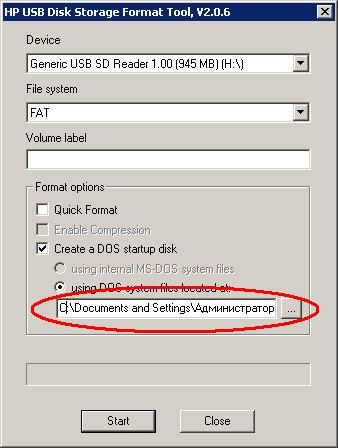
Форматируем флешку (до 2ГБ - FAT, больше 2ГБ - FAT32).
Копируем с заменой на флешку файлы из папки "NTLDR" и папки "FLOPPY"
Все. Теперь ваша флешка стала загрузочной.
После этого снова форматируем флешку и копируем на нее содержимое папки NTLDR.
Можете с нее загрузится и посмотреть результат.
Теперь приступаем к установке Windows XP на флешку.
Отключаем, если имеются, физически жесткие диски. Выбираем первую загрузку с CD, вторую - с флешки. Она должна у вас в BIOS определяться как жесткий диск.
Загружаемся с созданного диска и проводим установку.
Оставляем файловую систему без изменений.
Дальнейшая установка должна пройти без проблем как на обычный жесткий диск. Только очень долго. Иногда пять часов.
После установки оптимизируем систему.
Заменяем стандартный драйвер флешки на этот. http://compcar.ru/forum/attachment.php?attachmentid=2650&stc=1&d=1229217712
Заходим в свойства диска и выбираем обновить драйвер.
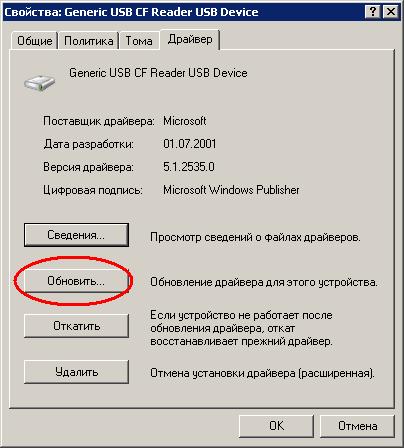
При обновлении не выполнять поиск. Указать папку Hitachi Microdrive вручную. После перезагрузки флешка будет определяться как жесткий диск. Устанавливаем политику - Оптимизировать для выполнения.
Далее устанавливаем режим EWf так как описано здесь.
http://www.compcar.ru/forum/showpost.php?p=8663&postcount=1
Я рекомендую использовать только его.
В итоге система на флешке станет работать значительно быстрее. Зрительно не будет уступать жесткому диску.
Для создания дубликата флешки делаем ее загрузочной в MS DOS и просто копируем на другом компьютере файлы (с заменой) с созданой вами флешки на новую. Новая флешка будет работать только на компьютере на котором производилась установка системы, либо на компьютере с подобной конфигурацией.
Hitachi Microdrive.rar http://www.compcar.ru/forum/attachment.php?s=a7a1fadd883abf87b6fbe5e7297b88bb&attachmentid=2650&d=1229217712
